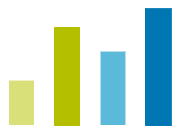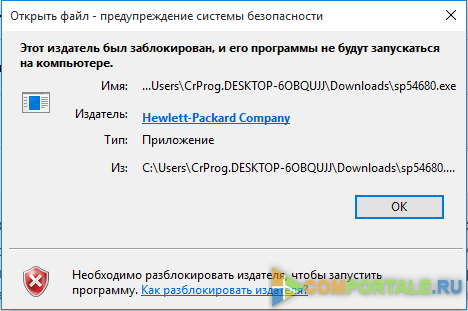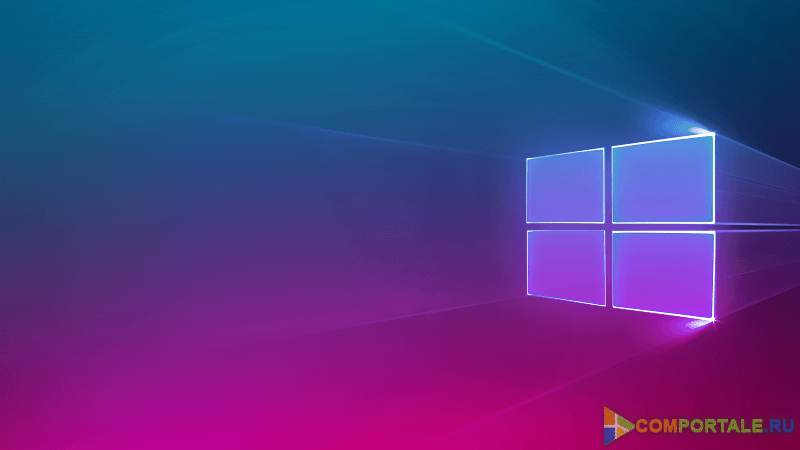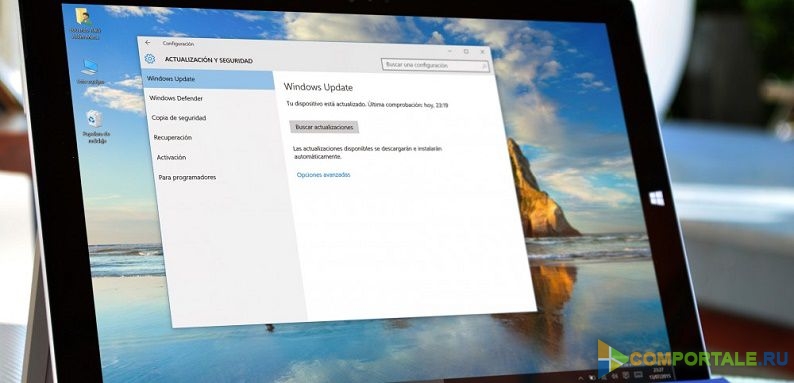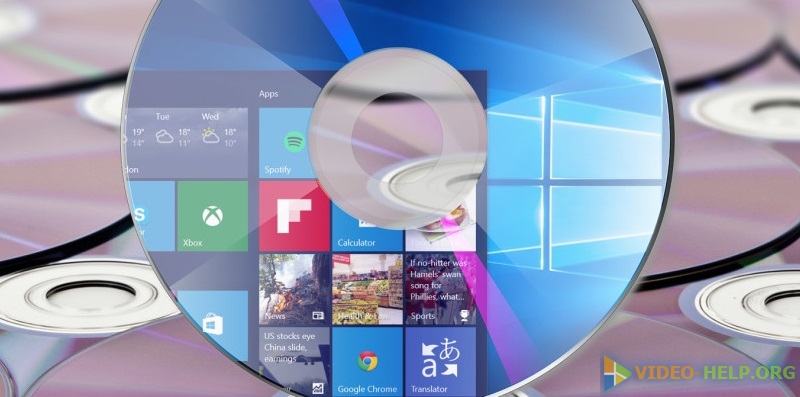|
| Microsoft [11] |
| Компьютерная структура [18] |
| Мобильная структура [2] |
| Скорая компьютерная помощь [14] |
| Интернет структура [3] |
| Общие разделы [2] |
Владимир написал:

Виктор написал:

Владимир написал:
Этот издатель был заблокирован и его программы не будут запускаться на компьютере Windows 10
Выбор кулеров для компьютера
Итак, прежде чем рассказать о секретах выбора кулеров для компьютера, попытаемся понять, что же собой представляют и для чего нужны эти самые кулеры. Компьютерный кулер представляет собой электромагнитный механизм, который под воздействием силы тока начинает вращение. Данный механизм имеет винтообразную головку, которая при вращении создает направленный воздушный поток. Данный направленный поток воздуха способствует охлаждению температуры устройств и их стабилизации.
Как отложить и приостановить установку обновлений в Windows 10 Creators Update
Выключаем автоматические обновления в Windows 10
Не секрет, что Windows XP, Vista, 7 и 8/8.1 позволяют настраивать поведение Центра обновления: загружать и устанавливать обновления можно либо автоматически, либо вручную, можно выбирать, какие обновления должны быть установлены, а какие нет; можно даже полностью выключить проверку на наличие обновлений. Это позволяет принимать решение о целесообразности установки определенных обновлений и в то же время дает возможность не засорять лишний раз пропускную способность интернет-канала, когда речь заходит о медленных соединениях.
Какие неприятности могут ждать вас после установки Windows 10 Creators Update
Многие пользователи смогли получить новую версию системы еще на прошлой неделе с помощью утилит Update Assistant и Media Creation Tool, вот только далеко не у всех процесс обновления прошел гладко. Многие столкнулись с различными техническими проблемами во время и после обновления. В этой статье мы расскажем о наиболее распространенных неполадках, которые могут возникнуть у вас после установки Creators Update. Способы решения (если таковые имеются) будем публиковать отдельно.